Guide d'installation des exigences SCCM: Configuration SQL, Extension du schéma Active Directory et installation des rôles de serveur Windows.
Configuration SQL
Pour un travail normal, you must use the next memory size for SCCM SQL:
- Minimum 8192 pour "Site primaire";
- Minimum 4096 pour "Site secondaire";
Lorsque vous utilisez un serveur de base de données co-localisé avec le serveur de site, consacrer 50 percent of the available addressable system memory for SQL Server.
When you use a dedicated SQL Server, consacrer 80 percent of the available addressable system memory for SQL Server.
Configuration Manager requires SQL Server to reserve a minimum of 8 gigaoctets (FR) of memory in the buffer pool used by an instance of SQL Server for the central administration site and primary site and a minimum of 4 gigaoctets (FR) pour le site secondaire. This memory is reserved by using the Minimum server memory setting under Server Memory Options and is configured by using SQL Server Management Studio.»
Technicien
In my case, J'ai très faible SQL, Alors je montre seulement où et comment fixer ces limites.
1. Exécutez «Microsoft Studio de gestion de serveur SQL";
2. Connectez-vous à votre «instance SCCM». Entrer "Server Name” and click the “Connecter" bouton;
3. Bouton droit de la souris Cliquez sur l'instance et sélectionnez "Propriétés";
4. Allez sur «Mémoire"Et défini"Mémoire de serveur minimum (en MB)" et "Mémoire de serveur maximale (en MB)"Selon les informations que j'ai écrites plus tôt. Cliquez sur "D'ACCORD" bouton;

5. Pour appliquer ces modifications, vous devez redémarrer les services d'instance, Vous pouvez le faire à partir de «Microsoft Studio de gestion de serveur SQL". Bouton droit de la souris Cliquez sur l'instance et sélectionnez "Redémarrage";
6. Cliquez sur «Oui” on pop-up windows;
Extension du schéma Active Directory
When you extend the Active Directory schema for System Center 2012 Gestionnaire de configuration, you can publish site information to Active Directory Domain Services. Extending the Active Directory schema is optional for Configuration Manager. Cependant, by extending the schema you can use all Configuration Manager features and functionality with the least amount of administrative overhead.
If you decide to extend the Active Directory schema, you can do so before or after you run Configuration Manager Setup.
Technique
1. Log in to your “Domain Controller Schema Master". Monter "*.ISO” with SCCM installation files. Allez sur «<lettre de conduite>\Smssetup bin x64"Et courez"extradsch.exe";
2. Après pas "1"Allez à"C:\"Et ouvert"Extradsch.log«Si tout est bon, vous devez voir la chaîne suivante;

3. Ouvrez votre liste d'applications et exécutez "ADSIModifier";

4. Bouton droit de la souris Cliquez sur "ADSIModifier"Et sélectionnez"Connectez-vous à";
5. Laissez les valeurs par défaut et cliquez sur "D'ACCORD" bouton;
6. Trouver "CN = système"Dans la liste. Bouton droit de la souris Cliquez sur "CN = système", sélectionner "Nouveau" et puis "Objet";

7. Dans la liste, sélectionnez "Récipient” and click the “Suivant" bouton;

8. Entrer "Valeur» Gestion du système Et cliquez sur le «Suivant" bouton;
9. Cliquez sur "Finition" bouton;
10. Bouton droit de la souris Cliquez sur "CN = gestion du système” and click “Propriétés";
11. Sélectionner "Sécurité";
12. Cliquez sur "Ajouter" bouton;
13. Dans le "Types d'objets" ajouter "Computers", enter your SCCM server name, Et cliquez sur le «D'ACCORD" bouton;

14. Définir le «contrôle complet» de coche (comme sur la capture d'écran) Et cliquez sur le «D'ACCORD" bouton;

Rôles et fonctionnalités de Windows Server
Mon scénario de déploiement:
- SQL 2016 on Serveur Windows 2016 avec des disques séparés (Système, DB, Temp);
- SCCM 1606 on Serveur Windows 2016 avec deux disques (un pour le système et un pour les données, Comme des mises à jour et des applications)
1. Faisons un réglage de notre serveur. I need to host SCCM data on disk “D“. Pour ce faire, nous devons créer un fichier vierge "No_sms_on_drive.sms"Dans la racine du disque"C";

2. Assurez-vous qu'il est vide;
3. Next we need at Windows Server Roles and Features. Dans le "Gestionnaire de serveur"Dans le menu supérieur, cliquez"Gérer" et puis "Ajouter des rôles et des fonctionnalités";

4. Cliquez sur "Suivant" bouton. (Vous pouvez définir la coche "Sauter cette page par défaut"Et cette fenêtre n'apparaît pas la prochaine fois);
5. Laisser par défaut "Installation basée sur des rôles ou des fonctionnalités” and click the “Suivant" bouton;
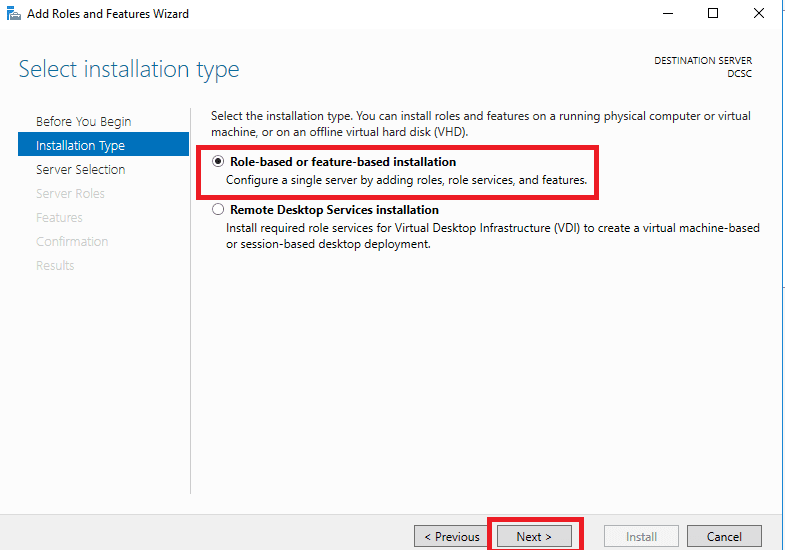
6. Sélectionnez le serveur cible et cliquez sur le "Suivant" bouton (Je n'ai qu'un seul serveur);
7. Définissez une coche sur le «Serveur Web (IIS)" rôle, Dans la fenêtre contextuelle, cliquez sur "Ajouter des fonctionnalités" bouton;
" rôle, Dans la fenêtre contextuelle, cliquez sur "Ajouter des fonctionnalités" bouton;
8. Définissez la coche sur «Windows Server Update Services (Wsus)", Dans la fenêtre contextuelle, cliquez sur "Ajouter des fonctionnalités" bouton;

9. Après toutes les étapes, cliquez sur "Suivant" bouton;
10. Set check mark on “.NET-Framework 3.5 Caractéristiques»Et réglez les marques de chèque, comme sur la capture d'écran;

11. Set check mark on “Service de transfert intelligent en arrière-plan (BITS)";

12. Dans la fenêtre contextuelle, cliquez "Ajouter des fonctionnalités";
13. Set the check mark on “Compression différentielle à distance” and click “Suivant";

NOTE: J'utilise le serveur 2016, if you use another Windows Server (2012 ou 2012 R2) vous devez installer Wsus 3.0 Pack de services 2.
14. Configurons "IIS Rôle", Et cliquez sur le «Suivant" bouton;
15. Définir les marques, comme sur les captures d'écran;


16. Après toutes les actions, cliquez sur "Suivant" bouton;
17. Configurons "Rôle WSUS", Et cliquez sur le «Suivant" bouton;
18. Définissez les marques de contrôle sur "Services WSUS", I use the database on SCCM SQL Server, J'ai donc également défini la coche "SQL Server Connectivity". (If you want to use a local database for WSUS – don’t set the check mark on SQL and set the checkmark on “WID Connectivity“). Cliquez sur "Suivant" bouton;

19. Définissez la coche et entrez le chemin pour stocker les mises à jour (J'utilise «D:\Wsus "). Cliquez sur "Suivant" bouton;
20. Entrer "<Nom du serveur SQL>\<Nom de l'instance>", Et cliquez sur le bouton «Vérifier la connexion» pour vérifier la connexion. Si tout est bon, cliquez sur le "Suivant" bouton;
NOTE: Je n'ai pas d'accès Internet sur cette machine, Alors j'ai besoin de Spécifiez le Chemin de source pour l'installation des fonctionnalités (".NET Framework 3.5"). Cliquez sur «Spécifiez un autre chemin source»;

21. Entrer "<windows source files DVD or *iso disk>\Sources sxs” and click “D'ACCORD" bouton;
22. Cliquez sur "Installer" bouton;
23. L'installation démarre;
24. Lorsque l'installation est terminée, cliquez sur le "Fermer" bouton;
25. Cliquez sur le triangle jaune puis cliquez sur "Lancez les tâches post-installation» (Installation de WSUS terminer);

26. Après l'installation terminée;
27. If you install WSUS with SQL database, go to SQL Server. Vous verrez "SUSDB»Fichier et«SUSDB"Base de données dans"Studio de gestion de serveur SQL";
Installation de Windows ADK
Download the installation file from Windows ADK Site. You may install it from the WEB or download files to install it on another computer. Faisons les deux options.
2. Si vous choisissez le installation en ligne. Exécutez le fichier téléchargé "adksetup.exe". Select “Install the Windows Assessment and Deployment Kit – Windows 10 à cet ordinateur ". Cliquez sur "Suivant" bouton;
3. Sélectionner "Oui" ou "No» (Lisez le texte dans la fenêtre pour faire le choix). Cliquez sur "Suivant" bouton;
4. Lire "Contrat de licence” and click the “Accepter" bouton;
5. Select components required for SCCM successful installation, comme dans la capture d'écran. Cliquez sur le bouton «Installer» pour démarrer l'installation.

6. Si vous choisissez le installation hors ligne. Select a folder to download installation files and click the “Suivant" bouton;
7. Copiez les fichiers téléchargés sur la machine cible et exécutez "adksetup.exe";
8. Cliquez sur "Suivant" bouton;
9. Suivant répéter les étapes "3-5";
10. Dans les deux variantes à la fin de l'installation, cliquez sur le bouton «Fermer». (Also you may explore Windows ADK documentation on MSDN if you need, En définissant une coche);
NOTE: N'oubliez pas de redémarrer après l'installation. Il prend beaucoup de temps pour installer.



















